はじめに
この記事は、Androidアプリのインストール及びアップデートにおいて、アプリ単体の容量が内部ストレージの空き容量を超える場合の対応策をまとめたものです。
この対策方法は様々あるのですが、比較的難易度が低い方法、すなわち、
・rootを取らない。
・PCを利用しない。
・ターミナル操作(adb shellでの実行など)をしない。
という環境のための方法として述べます。
現状知りうる範囲で比較的安全な方法だと言い切れますが、今後将来的な面を含め、完全な安全性は保障しかねます。ご容赦ください。
もちろん、動作保証もできませんので、バックアップや復旧準備等は速やかに済ませましょう。
必要要件
1. 外部ストレージを搭載可能なAndroid端末(Android OS ver.6.x ~)
加えて、最低限、対象となるアプリの容量を確保できる内部ストレージ最大容量は必要です。*1 *2
(2020/02/18追記)
コメントで情報提供をいただきましたが、Android端末の一部にはminiSD/microSDカードなどの外部ストレージを搭載できないものがあるため、それらは対象外です。(自分の知りうる限りでは Google Nexus / Google Pixel シリーズが該当します)
2. 該当するアプリを保存するために必要な外部ストレージ(SDメモリカード)
非常に重要なことですが、外部ストレージに移動させるため、相応の空き容量を持つSDメモリカードが絶対に必要です。SDメモリカードとは何か、とか、SDメモリカードの購入方法・挿入方法やら何やらについては、お近くの家電屋、またはお使いのスマートフォンのキャリアショップに駆け込んで聞きましょう。
ほぼ全てのAndroid端末はSDメモリカードを挿入できる仕組みになっているはずなので、ここで障壁になる端末はないと思います。多分。(あったら後学のためというか、自分の業務上必要になるので、是非ともお伺いしたいところです。)
3. 以下の内容をよく読み、「分からないことやクレームはコメントで返す(あるいは自分のTwitterアカウントにメンションやDMなどで伝える)」ことを理解していただけること。
ある意味メチャクチャ重要なことですがw クレームやヘイトを他にぶつけるのは非合理的で非建設的です。無意味なことは止めましょう。
動作手順
1. 開発者モードを有効にする
まずは「開発者モード」を有効にします。開発者モード、と聞くとちょっと身構えるかもしれませんが、Androidに搭載された拡張機能で、「隠し」としているだけなので、あまり難しく考えなくとも構いません。

「端末情報」または「タブレット情報」をタップします。

その中に「ビルド番号」という項目が存在しますので、これを連続タップします。(別に高速でタップしなくともよいのですが、連打しましょう。)

「デベロッパーになるまであと〇ステップです」と表示され

最終的にデベロッパー(開発者モードの有効化)が可能になります。

2. アプリの「外部ストレージ移動権限」を取得する
続けて、アプリについて外部ストレージに移動する権限を有効にします。
バックボタンをタップするか、もう一度開き直すなどして、設定画面を開くと新規に「開発者向けオプション」という項目が現れますので、これをタップしてください。

その中に「外部ストレージへのアプリの書き込みを許可」という項目が出ますので、これを有効にします。(メニュー項目が多いですが、多分「最後の方までスクロールして探す」方が早いと思います。)

2. アプリを「外部ストレージ」に退避させる
あとは、Android端末内に含まれているアプリについて、「内部ストレージ(デフォルト)」を占有しているものを「外部ストレージ」に移動しましょう。
改めてバックボタンをタップするか、もう一度開き直すなどして、設定画面を開き、「アプリ」の項目を選択します。

現在Androidにインストールされているアプリ一覧が出ますので、この中で
・最初からAndroidに入っていないアプリケーション
(不明な場合、ゲームアプリであれば何でも可)
・できるだけ容量が大きいもの
を選択します*4

選択すると、「ストレージ」の項目が現れますので、これを選択します。

ここからNoxだと無理なので(SDカードがないので)実機写真になってしまいますが、上記の「ストレージ」を選ぶと「変更」ボタンが現れますので、これをタップします。*5

保存場所に「外部SDカード」を選択します。

以下のような画面が現れますので、そのまま右下にある「移動」ボタンをタップして移動させましょう。
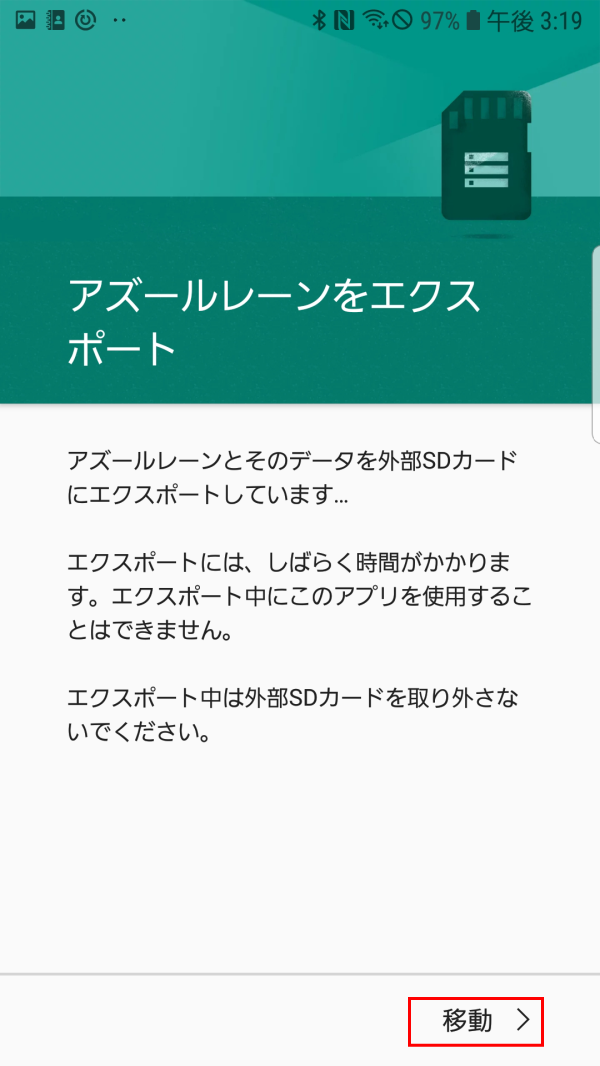
しばらく待ちます。

終わったらアプリ一覧画面に戻りますので、もう一度該当するアプリをタップし、さらにストレージをタップすると、アプリが外部ストレージに移動していることが分かります。

以上で移動は完了です。あとは最終的にインストール可能になるまで「内部ストレージに空き容量が確保」できるまで繰り返して下さい。
おわりに
この方法により外部ストレージに移動したアプリも、引き続きSDカードを挿入している状態であれば、正常動作させることが可能ですので、ご心配には及びません。
繰り返しになりますが、何かご不明な点があれば直接私の耳目可能なところでお聞きください。
*1:空き容量ではありません
*2:例えば2019/05/25現在の「アズールレーン」では1.7GBの容量を必要としますが、1.7GB未満の内部ストレージ容量しか持たない端末の場合、GooglePlayのインストールから必然的に弾かれます。空き容量がなくとも「最大容量が1.7GB以上あれば」対応は可能です。この場合Android4.x系の頃の端末(多くは最大容量1GBとかが主流だった時代の端末)であれば、救われない可能性がありますが、おおよそ広まっているAndroid端末が最大容量2GB以上だと思うので大丈夫なはずです。
*3:以下、スクリーンショットはNoxで行いますが、実機端末でお試しください。
*4:とはいえ、アズールレーン専用のNoxPlayerからの操作なので、画像上はアズールレーンしか該当するものがないのですが。実際にはできるだけ大きい容量を示すものから順に、の方が賢明です。
*5:もし「変更」ボタン現れない場合、SDカードが挿入されていない、もしくはSDカードがフォーマットされていないなどが原因ですので、お近くの家電屋、携帯ショップにご相談ください。